- Posodobite ali uskladite gonilnike omrežne kartice in čipov ter prilagodite ključne napredne možnosti (širina kanala, SMPS, želeni pas in moč).
- Izogibajte se omejitvam porabe energije v sistemu Windows 11 in uporabite primerljive teste za merjenje izboljšav hitrosti in stabilnosti v resničnem svetu.
- Dostopna točka sistema Windows 11 ne omogoča vsiljenja frekvence 6 GHz; za pravi 6E uporabite združljiv usmerjevalnik/dostopno točko.

Ko je Wi-Fi 6 ali 6E V sistemu Windows 11 deluje počasneje od pričakovanega, razočaranje je dvojno: Investirali ste v sodobno strojno opremo in izkušnja se ne ujemaDobra novica je, da je z metodičnim pregledom gonilnikov, naprednih adapterjev in možnosti napajanja mogoče povrniti večino izgubljene zmogljivosti in odpravite težavo s počasnim WiFi 6 v sistemu Windows 11.
V tem priročniku boste našli vse, kar potrebujete za diagnosticiranje in odpravljanje pogostih ozkih grl: od finega nastavljanja kartice (AX201/AX210 in podobne) do testiranja hitrosti in stabilnosti v resničnem svetu, vključno s triki, s katerimi preprečite, da bi Windows omejil brezžično napajanje ali da bi računalnik preklopil v »način varčevanja«, ko želite hitrost.
Kaj Windows 11 zahteva za izkoriščanje Wi-Fi 6/6E (in kaj prinaša Wi-Fi 7)
Windows 11 podpira najnovejše tehnologije združenja Wi-Fi Alliance, vključno z Wi-Fi 6/6E, Wi-Fi 7 in WPA3Za uživanje v teh izboljšavah so potrebne tri komponente: posodobljen sistem, združljiv usmerjevalnik/dostopna točka in primeren brezžični adapter.
Del po del: Najprej posodobite Windows 11 in v nastavitvah > Windows Update preverite, ali imate kaj čakajočega, vključno z »Izbirnimi posodobitvami«, ker se bodo tam prikazali ustrezni gonilniki adapterja.
- Združljiv usmerjevalnik/dostopna točka: Preverite proizvajalčeve specifikacije, da vidite, ali podpira Wi-Fi 6E (6 GHz) ali Wi-Fi 7 (pasovi, kanali in pasovne širine 160/320 MHz).
- Wi-Fi adapter: : preverite na spletni strani proizvajalca opreme/kartice, če Vaš model podpira 802.11ax (6/6E) ali 802.11be (Wi-Fi 7) in če imate trenutni gonilniki za Windows 11.
- WPA3: Izberite WPA3-Personal ali WPA3-Enterprise za izboljšanje varnosti brez zmanjšanja zmogljivosti, če ga podpirajo vse naprave.
Wi-Fi 6 prinaša ključne izboljšave, kot so MU‑MIMO za več sočasnih naprav, več prostorskih tokov in modulacija 1024‑QAM; 6E razširja te prednosti na pas 6 GHz, z čistejši kanali in manjša nasičenostWi-Fi 7 gre še korak dlje z MLO (Multi-Link Operation), 4096-QAM in pasovnimi širinami do 320 MHz, kar pomeni nižje latence in večgigabitne hitrosti ko je celoten ekosistem združljiv.
Gonilniki: Posodobite ... ali poskusite s starejšo različico, če deluje slabše
Preden poskusite z bolj drznimi rešitvami, v primeru počasnega WiFi 6 v sistemu Windows 11 nadaljujte takole: preveri voznika (gonilnik) za vašo kartico Wi-Fi v Upravitelju naprav. V razdelku Lastnosti > Gonilnik boste videli različico in datum; novejša kot je različica, boljša je pokritost napak, združljivost in zmogljivost.
Proizvajalci (npr. Intel z AX201/AX210) pogosto objavljajo Gonilniki, ki odpravljajo napake, izboljšujejo stabilnost in omogočajo napredne možnostiPrimer iz resničnega sveta, ki ga danes uporablja veliko ekip, je AX210 z različicami v veji 22.160.x, ki so izpopolnjevale Wi-Fi 6E in povezane funkcije.
- Podpora za nova omrežjaSodoben gonilnik lahko »vidi« in se poveže z omrežji 802.11ax, ki jih starejši gonilnik sploh ne more zaznati.
- Popravki napak in varnost: Izboljšave stabilnosti in odpravljanje napak za preprečevanje naključnih sesutij in padcev hitrosti.
- Optimizacija delovanjaSpremembe sklada, ki zagotavljajo več dejanskih Mbps in boljšo zakasnitev pod obremenitvijo.
- Naprednejše možnosti: Dodatni meniji v »Naprednih možnostih« adapterja, ki vam omogočajo, da prilagodite delovanje svojemu okolju.
Bodite previdni s kartami CNVi (kot je AX201)Njegova zmogljivost je zelo povezana s čipsetom/procesorjem, zato Priporočljivo je uskladiti različice gonilnikov omrežne kartice in čipov. da se izognete redkim nezdružljivostim. Če se po posodobitvi stanje poslabša, poskusite vrnitev na prejšnjo stabilno različico prenesli s spletnega mesta proizvajalca in razmislite o odstranitvi nedavnih posodobitev sistema Windows, da zožite izbor virov.
Kako dostopati do naprednih možnosti adapterja
Če želite natančno nastaviti in odpraviti težavo s počasnim omrežjem WiFi 6 v sistemu Windows 11, pojdite na seznam omrežnih vmesnikov: Odprite Nastavitve > Omrežje in internet > Napredne omrežne nastavitve in vstopi v "Več možnosti adapterjev«, da si ogledate ethernetne, Wi-Fi in virtualne adapterje.
Z desno tipko miške kliknite vmesnik Wi-Fi in vnesite Lastnosti > KonfigurirajNa karticah, kot je Intel Wi-Fi 6E AX210, boste videli zavihke za Krmilnik, Podrobnosti, Dogodke, Upravljanje porabe energije in, kar je zelo pomembno, Napredne možnosti z več deset parametri.
Ključne nastavitve in priporočila
To so parametri, ki najbolj vplivajo na hitrost, stabilnost in vsakodnevno izkušnjo; jih pametno prilagodite in preizkusite po vsaki spremembi za merjenje dejanskega vpliva.
- Agresivnost gostovanjaČe je vaš Wi-Fi sistem Mesh in opazite, da računalnik palice do usmerjevalnika, ko ste poleg drugega vozlišča, pojdite na Visoko ali Največ. Privzeto je lahko »Srednje« konzervativno; Visoka običajno zagotavlja dobro ravnovesje.
- Širina kanala 2,4 GHzV čistem okolju »Samodejno« dovoljuje 40 MHz; če pride do motenj, vsili 20 MHz. V praksi je 2,4 GHz bolj nasičen, zato se tukaj ne obremenjujte preveč s širjenjem širine.
- Širina kanala 5 GHz: Za izkoriščanje prednosti pustite nastavitev »Samodejno« 80 MHz (ali 160 MHz, če vaš usmerjevalnik to omogoča). Ne vsiljujte 20 MHz, razen za testiranje, ker boste močno omejili zgornjo mejo hitrosti.
- Širina kanala 6 GHz (6E): tudi v načinu »Samodejno«. Kanali s frekvenco 160 MHz so razširjeni pri frekvenci 6 GHz; Tukaj blesti 6E z zmanjševanjem zastojev.
- Najljubša skupinaČe vaš usmerjevalnik uporablja krmiljenje pasovne širine, lahko daste prednost 5 GHz ali 6 GHz. Izberite 6 GHz, ko imate naprave 6E in se želijo izogniti motnjam; če ne, je 5 GHz varna izbira. Za prisilno uporabo pasu razmislite prednost 5 GHz ali 6 GHz glede na vaše naprave.
- Ultravisoki pas (6 GHz): Pustite »Vklopljeno«, da boste lahko Pridružite se omrežjem 6E brez omejitev.
Poleg teh obstaja skupina možnosti, ki bi jih bilo treba pregledati in jih pustiti v državah, ki dajejo prednost uspešnosti, brez kompromisov pri funkcijah, ki jih ne potrebujete če delate v domačem okolju.
- Ujemajoči se vzorci reaktivacije: Omogočeno, če uporabljate WoWLAN; če ga ne potrebujete, ga lahko pustite pri privzeti vrednosti.
- Prenesite ARP za WoWLAN e IPv6 NS za WoWLAN: omogoči odgovore ARP/NS brez aktiviranja naprave; zahteva podporo strojne opreme in gonilnikov.
- Združevanje paketov: zmanjšuje prekinitve z združevanjem okvirjev za oddajanje/večvrsto oddajanje; prihranite energijo z minimalnim vplivom.
- Povečanje prepustne zmogljivosti (Throughput Booster)Ko je omogočeno, kartica daje prednost iztisnitvi celotne pasovne širine; lahko odvzame vire drugim odjemalcem, zato Aktivirajte ga, če je računalnik vaša prioriteta.
- Čarobni paket za reaktivacijo: Omogočite vklop omrežja; če ga ne uporabljate, onemogočite ga skupaj z možnostjo »Dovoli računalniku, da se prebudi« na zavihku za napajanje.
Način varčevanja z energijo MIMO (SMPS)
Ta parameter določa, ali odjemalec pusti antene onemogočene, da prihrani energijo, kar lahko znatno zmanjša zmogljivost; Če iščete hitrost, se tukaj izognite omejitvam.
- Brez SMPS-japopolnoma onemogočen; največja zmogljivost.
- Samodejni SMPS: stranka se odloča dinamično.
- Dinamični SMPS: vzdržuje anteno in se ponovno aktivira na zahtevo; lahko vpliva na konice prepustnosti.
- Statični SMPS: blokira MIMO; ni priporočljivo, če želite pasovno širino.
Protokoli, moč in zaščita
- Brezžični način 802.11a/b/g (2,4 GHz): Zaradi združljivosti pustite »dvopasovni a/b/g« brez omejevanja kartice.
- Način 802.11n/ac/ax (5 GHz): izberite 802.11ax; ohranja združljivost s prejšnjimi različicami in vam omogoča, da izkoristite prednosti omrežja Wi-Fi 6.
- »Ni združljivo s kanalom 40 MHz«: onemogočeno, sicer bo Windows vedno vsilil 20 MHz na 2,4 GHz.
- Moč prenosa: pri maksimumu za boljša pokritost in hitrost prenosa podatkov (upoštevajte lokalne predpise).
- Zaščita mešanega načina: Pustite RTS/CTS kot privzeto nastavitev za življenje s starimi napravami.
- Regeneracija ključa GTK: varnost skupine; naj bo omogočena.
- Podpora za U-APSD (WMM-PS): uporabno za Prihranki pri prometu, občutljivem na zakasnitev (VoIP); privzeto je včasih onemogočen, lahko pa ga omogočite in začnete meriti.
- Prekinitev povezave WoWLAN ob prekinjanju povezaveČe ne uporabljate WoWLAN-a, to ne vpliva na vsakodnevno delovanje.
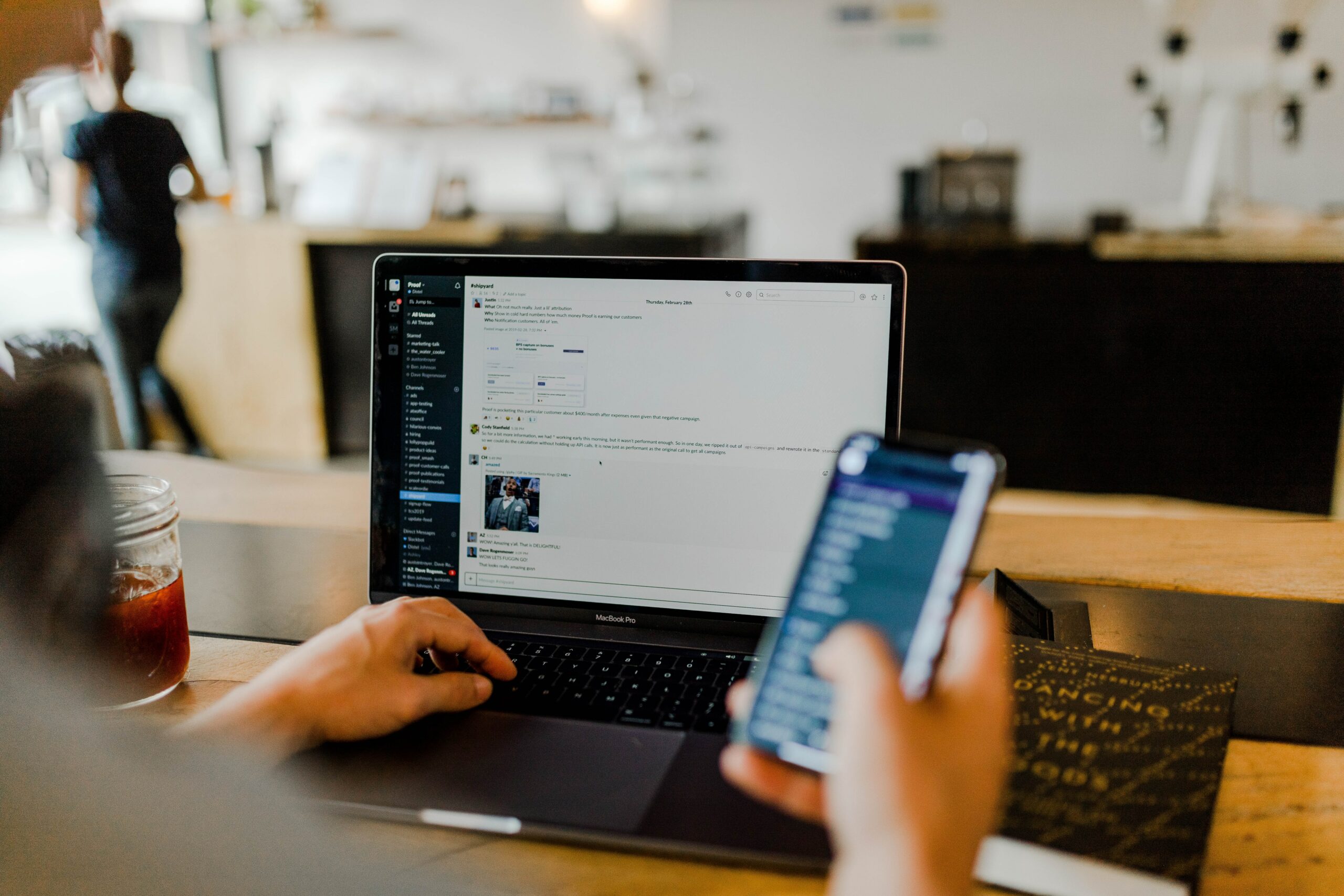
Upravljanje porabe energije: Preprečite, da bi Windows "omejeval" vaš Wi-Fi
Eden najbolj neumnih razlogov za počasen Wi-Fi je Windows 11. Izklopite ali omejite kartico, da prihranite baterijoNa zavihku »Upravljanje porabe« adapterja počistite polje »Dovoli računalniku, da izklopi to napravo za varčevanje z energijo«.
Prav tako je dobro onemogočiti možnost »Dovoli tej napravi, da zbudi računalnik« in če je ne uporabljate, onemogočite čarobni paket, da se izognemo nepričakovanim vklopom in vmesnim stanjem, ki včasih povzročijo nestabilnost.
Zdaj vnesite Možnosti napajanja sistema Windows (Nadzorna plošča > Strojna oprema in zvok > Možnosti porabe energije > Spremeni nastavitve paketa > Spremeni napredne nastavitve) in v razdelku »Nastavitve brezžičnega adapterja« nastavite »Največja zmogljivost»v vseh paketih (Varčevalni, Uravnoteženi in Visokozmogljivi).«
Če je še vedno počasno: Učinkovita diagnoza in popravki
Če po zgornjem postopku računalnik komaj prehaja 2–10 Mbps, medtem ko druge naprave letijo, se dotaknite metode: zavrzite programsko opremo, gonilnike in omrežje po vrstnem redu da ne boš pretiraval in vse naenkrat spremenil.
1) Preverite Windows in uporabite njegova orodja
Popolnoma posodobite Windows 11 (vključno z »izbirnimi posodobitvami«), ker lahko pridejo Gonilniki in omrežni popravki za Wi-Fi/Bluetooth da bodo težavo rešili naenkrat.
Zaženite orodje za odpravljanje težav z omrežjem: Nastavitve > Sistem > Odpravljanje težav > Druga orodja za odpravljanje težav > Omrežni adapterČe pride do napake, si jo zapišite, da boste lažje sledili svojemu naslednjemu koraku.
2) Ponastavite omrežni sklad iz CMD (admin)
Odprite ukazni poziv kot skrbnik in enega za drugim zaženite naslednje ukaze. Po končanem zagonu znova zaženite računalnik, da se uporabijo vse spremembe.
netsh int ip reset netsh advfirewall reset netsh winsock reset ipconfig /flushdns ipconfig /release ipconfig /renew
3) Poskusite z drugim gonilnikom (tudi starejšim)
V upravitelju naprav pod vašim Wi-Fi adapterjem pojdite na »Posodobi gonilnik« > »Prebrskaj moj računalnik za gonilnike« > »Izberite s seznama razpoložljivih gonilnikov« in poskusite namestiti starejše različice, da vidite, ali katera deluje bolje.
Lahko pa prenesete pakete gonilnikov s spletnega mesta proizvajalca z prejšnji datum Če je najnovejša različica za vas slabša, ne pozabite preveriti in posodobiti gonilnik čipov vaše matične plošče, da se izognete nepravilnim poravnavam (pomembno pri rešitvah CNVi, kot je AX201).
4) Pregled omrežja, usmerjevalnika in okolja
Obstajajo dejavniki, ki niso odvisni od računalnika in vplivajo na delovanje: Počasni VPN-ji, preobremenjeni kanali, razdalja in ovireali usmerjevalnik Mesh, ki se odloči, da vas bo priklopil na 2,4 GHz, ker na 5/6 GHz vidi malo signala.
- Znova zaženite usmerjevalnik in ga pustite izklopljenega 20 sekund; starejša oprema se lahko pregreje in deluje slabše.
- Znova zaženite računalnik; včasih storitve v ozadju ali čakalne vrste za optimizacijo QoS/dostave omejujejo pasovno širino.
- Približajte se dostopni točki ali menjalnice; 5 GHz in še posebej 6 GHz, z zidovi izgubijo več.
- Izogibajte se VPN-ju brezplačen ali zamenjajte strežnik, če je plačan; veliko omejitve pretočnosti.
- Zmogljivost vaše karticeČe je vaš adapter 1x1 ali zelo star, ne pričakujte 1 Gbps; če ste žično povezani, se prepričajte, da imate gigabitni vmesnik.
- ISPPreizkusite prek omrežja Wi-Fi in kabla; če ni blizu vaši tarifi, odprt incident.
Če uporabljate Google/Nest ali drugo Mesh omrežje in računalnik vztraja pri 2,4 GHz, prisiliti bend na 5GHz adapterju iz naprednih možnosti in preverite, ali se stanje izboljša; če ne, je verjetno voznik ali motnjaČe začasno poskusite vzpostaviti povezavo z Ethernetom, boste videli, ali linija deluje.
Dostopna točka sistema Windows 11: Ali lahko vsilim 6 GHz?
Trenutno, Windows 11 Mobile Hotspot omogoča izbiro samo med 2,4 GHz, 5 GHz ali »Vse na voljo«. Uradne možnosti za to ni. vsili 6 GHz na vročo točko, niti s karticami 6E, kot sta MediaTek/AMD RZ616. Če morate deliti povezavo z drugim računalnikom, lahko razmislite o Uporabite svoj mobilni telefon kot Wi-Fi adapter za računalnik v specifičnih scenarijih.
Če potrebujete omrežje 6E za, recimo, VR (Air Link) ali druge namene, je realna možnost uporabite namenski usmerjevalnik/dostopno točko 6ENekateri gonilniki drugih proizvajalcev omogočajo napredne načine dostopne točke, vendar v sistemu Windows 11 sistemska dostopna točka še ne izpostavlja 6 GHz.
Z malo urejenosti in merljivega testiranja, prilagajanja gonilnikov, naprednih možnosti (širina kanala, SMPS, prednostni pas, moč) in onemogočanja omejitev moči v sistemu Windows 11 običajno vrnite Wi-Fi 6/6E hitrost in stabilnost, ki jo pričakujete, če sta usmerjevalnik in okolje ustrezna.
Urednik, specializiran za tehnološka in internetna vprašanja, z več kot desetletnimi izkušnjami v različnih digitalnih medijih. Delal sem kot urednik in ustvarjalec vsebin za podjetja za e-trgovino, komunikacije, spletni marketing in oglaševanje. Pisal sem tudi na spletnih straneh s področja ekonomije, financ in drugih sektorjev. Moje delo je tudi moja strast. Zdaj pa skozi moje članke v Tecnobits, poskušam raziskati vse novosti in nove priložnosti, ki nam jih svet tehnologije ponuja vsak dan za izboljšanje našega življenja.
